- Slik fikser du Mass Effect Legendary Edition som sitter fast ved lasting av skjermfeil
- Fix 1: Kjør spillet på nytt
- Fix 2: Start enheten på nytt
- Fix 3: Sjekk PC-spesifikasjoner
- Offisielle minimumskrav
- Offisielle anbefalte krav
- Fix 4: Bekreft integriteten til spillfiler for å fikse fastlåste problemer med lasting av skjermen
- Fix 5: Oppdater grafikkdriveren
- Fix 6: Slett midlertidige filer for å fikse problemet med skjermbildet som sitter fast
- Fix 7: Deaktiver brannmur og antivirusprogramvare
- Oppsummere
Mass Effect Legendary Edition gir en utmerket åpning for nye spillere til å utforske det beste klassiske sci-fi-charteret som noen gang er laget, og en fin måte for gamle fans som meg å bli engasjert i dette mesterverket igjen. Det klarer igjen å bli det kjære spillet for fansen deres med en solid historie og uforglemmelige karakterer.
Dette kan imidlertid bli en virkelig gylden æra for BioWare. Men dessverre er det feil og feil som vanære dette klassiske gameplayet. Brukere sliter med mange feil som sitter fast på lasteskjermen, og spillet holder på å krasjer, fryser osv. Men fast på lasteskjermen er det mest frustrerende.
Så, mest sannsynlig, er du her for å finne en løsning på problemer med lasteskjermer som sitter fast for den legendariske utgaven av spillets masseeffekt. Men over hele verden har mange brukere klaget på dette problemet, så vi er her med en guide der vi vil dekke hver eneste løsning som har hjulpet forskjellige brukere over hele verden. Så det du trenger å gjøre er å bare lese denne artikkelen til slutten. Du bør også sørge for å utføre hvert trinn veldig nøye. Så nå, la oss komme i gang uten videre.

Slik fikser du Mass Effect Legendary Edition som sitter fast ved lasting av skjermfeil
Vel, å fikse dette spesielle problemet er ikke en stor, eller vi sier, utfordrende oppgave å gjøre. Du kan ganske enkelt gjøre det ved å følge noen enkle og enkle triks for å fikse dette problemet. Videre er dette problemet gjennomgående, og utviklere har allerede gitt noen rettelser på deres offisielle Twitter-håndtak. Så det er ingen skade å følge disse rettelsene:
Annonser
Fix 1: Kjør spillet på nytt
Ja, du hørte det riktig. Mesteparten av tiden overser vi denne løsningen fordi vi tror at dette ikke kan ha potensialet eller ingenting å gjøre med å fikse feil. Men, stol på meg! Den har et bevist potensial til å fikse flere feil og feil. Så, hva skal gi det et forsøk? Men før du starter den på nytt, ikke glem å oppdatere Windows.Dette vil hjelpe systemet med å oppdatere og fjerne midlertidige cache-filer.
Fix 2: Start enheten på nytt
Å starte spillet på nytt hjelper deg ikke med å løse problemet? Ikke bekymre deg! Prøv nå å starte PC-en på nytt. Det vil tømme alle bakgrunnsprosesser, cache-minne, midlertidige filer, feil, feil, etc. Så du kan også prøve det en gang. Men hvis du allerede starter PC-en på nytt. Men det hjelper deg ikke å fikse denne feilen. Deretter anbefaler vi at du sjekker PC-spesifikasjonene dine med minimumskravene for å kjøre spillet. Spesifikasjonene er nevnt i en rettelse 3.
Fix 3: Sjekk PC-spesifikasjoner
Offisielle minimumskrav
- Operativsystem: Windows 10
- prosessor: AMD FX-8350 eller Intel Core i5 3570
- RAM: 8 GB RAM
- GPU: NVIDIA GTX 760, AMD Radeon 7970 eller R9280X
- VRAM: minst 2 GB
- DirectX: 11
- Gratis lagring: 120 GB
Offisielle anbefalte krav
- Operativsystem: Windows 10
- prosessor: Intel Core i7-7700 eller AMD Ryzen 7 3700X
- RAM: 16 GB RAM
- GPU: GPU: NVIDIA GTX 1070 eller RTX 200, Radeon Vega 56
- VRAM: 4 GB
- DirectX: Versjon 11
- Gratis lagring: 120 GB
Fix 4: Bekreft integriteten til spillfiler for å fikse fastlåste problemer med lasting av skjermen
For Steam
- Det første trinnet er å starte Steam-klientappen din.
- Nå, inne i LIBRARY-fanen, finner du Mass Effect Legendary Edition.
- Høyreklikk deretter på den, og velg fra rullegardinmenyen Eiendommer.
- Deretter navigerer du til LOKALE FILER fanen.
- Klikk på Bekreft integriteten til spillfilene.
- Det er det. Nå vil Steam begynne å bekrefte spillfilene dine og automatisk fikse den ødelagte eller skadede filen som forårsaker problemet.

Annonser
For Origin
- For det første må du starte Origin-appen og logge på med legitimasjonen din.
- Nå, inne i My Game Library, finn Mass Effect Legendary Edition.
- Høyreklikk deretter på den, og velg fra rullegardinmenyen Reparere alternativ.
- Det er det. Vent nå til den bekrefter filene. Deretter, hvis den finner en ødelagt eller skadet fil, vil den automatisk fikse den.
Kjør nå klientappen på nytt og kjør spillet for å sjekke om det blir lastet uten fastlåste lastskjermfeil.
Annonser
Fix 5: Oppdater grafikkdriveren
På PC-er er et grafikkort en av kjernekomponentene. Og for å oppnå førsteklasses ytelse fra vår GPU, spiller drivere en viktig rolle. Mange spillere er imidlertid rapportert at når de oppdaterer GPU-driveren, blir feilen på lasteskjermen fikset. Derfor, noen ganger på grunn av en defekt eller utdatert eller ødelagt GPU-driver, er det mer sannsynlig å være årsaken til tekniske og ytelsesrelaterte problemer. For å finne ut om GPU-driveren er årsaken til denne feilen eller ikke, bør du sjekke og oppdatere grafikkdriveren.
For de som ikke vet, det er to måter du kan bruke for å oppdatere GPU-driveren, først fra enhetsbehandlingen og den andre fra GPU-produsentens offisielle nettsted. Så, hva venter du på? Gå først og sjekk om det er noen tilgjengelige oppdateringer, og om dette ikke hjelper å løse problemet. Deretter kommer du tilbake og følger neste prosedyre.
Fix 6: Slett midlertidige filer for å fikse problemet med skjermbildet som sitter fast
Annonse
Det fungerer som det høres ut; midlertidige filer er filene som lagrer midlertidige data opprettet av Windows selv. Dessverre kan de ta opp et stort antall ressurser, og det bremser datamaskinen din. Dette kan også påvirke responstiden til PC-ens applikasjoner. Så for å gjøre PC-ytelsen jevnere, må du slette den midlertidige filen. Følg trinnene for å gjøre det:
- trykk Windows-tast sammen med R samtidig. Dette vil hjelpe deg med å starte Kjør-boksen.
- Du må skrive %temp% og trykk Enter-tasten fra tastaturet.
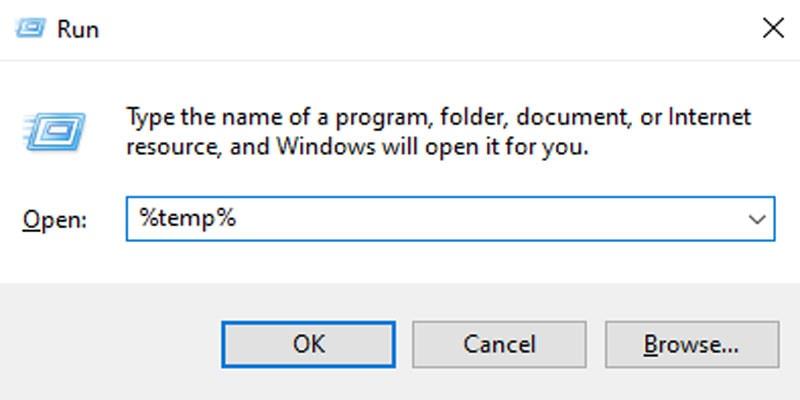
- Slett nå alle midlertidige filer i mappen. Du kan bare trykke Ctrl + A for å velge alle filene og høyreklikk.
- Velg deretter fra rullegardinmenyen slette alternativ.

- Merk av i boksen foran Handlingen kan ikke fullføres. Sørg for å gjøre det dette for alle aktuelle varer og trykk deretter på Hopp over knapp.
- Ikke glem å tømme din Resirkuleringsbøtte plassert på skrivebordet ditt.
- Det er det. Nå, når du er ferdig med å slette de midlertidige filene. Start spillet og sjekk om du nå laster spillet eller ikke.
Fix 7: Deaktiver brannmur og antivirusprogramvare
Dette kan alltid utføre jobben sin godt med å beskytte PC-en din mot et skadelig angrep eller virus. Men noen ganger er det som skjer at det ved en feil anser spillet ditt som en tredjeparts skadevare og begynner å blokkere, noe som fører til krasjproblemer. Så når du skal spille spillet, kan du ganske enkelt følge trinnene for å gjøre det:
- Fra tastaturet, trykk på Windows + R samtidig. Dette vil påkalle Kjør-boksen. Når den er åpen, skriv kontroll brannmur.cpl og klikk OK.
- Nå, klikk på Slå Windows Defender-brannmuren på eller av alternativ.
- Etter det, Slå av Windows Defender-brannmur (anbefales ikke) og klikk deretter OK.
- Du må også gjøre dette hvis du har installert annet antivirus på PC-en din enn Windows Defender.
- Når du er ferdig, lukk vinduet og kjør spillet på nytt for å sjekke om feilen blir løst eller ikke.

Les også: FIX: Mass Effect Legendary Edition Spectre Weapons Not Appearing Bug
Oppsummere
Jeg er sikker på at hvis du utfører hvert trinn nevnt ovenfor, vil problemet ditt bli løst. Men hvis uansett dette problemet fortsatt vedvarer. Deretter bør du bruke kommentarfeltet og skrive en kommentar, og teamet vårt vil gjøre vårt beste for å hjelpe deg. Videre, hvis du er en ny leser, så ikke glem å sjekke nettstedet vårt Getdroidtips for mer spillrelatert innhold og feilsøkingsguider. Det var det for i dag. Vi håper denne guiden hjalp deg.
